
File Synchronizer
v4.2.1官方正式版- 軟件大小:3.08 MB
- 軟件語言:簡體中文
- 更新時間:2024-02-18
- 軟件類型:國產軟件 / 文件管理
- 運行環境:WinXP/2000/vista/Win7/Win8/Win10
- 軟件授權:免費軟件
- 官方主頁:http://www.562682.com
- 軟件等級 :
- 軟件廠商:暫無
- 介紹說明
- 下載地址
- 精品推薦
- 相關軟件
- 網友評論
 File Synchronizer官方版是操作很簡單的文件同步工具,File
Synchronizer官方版可以幫助使用者快速的進行文件上面的備份,解決電腦上面重要文件備份的問題。File
Synchronizer最新版主要用來同步文件,可以是同硬盤,也可以是不同硬盤,支持同一臺機器,也可以是網絡上的共享文件夾,支持在同一電腦的情況下的不同硬盤以及網絡共享之間的同步。
File Synchronizer官方版是操作很簡單的文件同步工具,File
Synchronizer官方版可以幫助使用者快速的進行文件上面的備份,解決電腦上面重要文件備份的問題。File
Synchronizer最新版主要用來同步文件,可以是同硬盤,也可以是不同硬盤,支持同一臺機器,也可以是網絡上的共享文件夾,支持在同一電腦的情況下的不同硬盤以及網絡共享之間的同步。
軟件功能
1、同步文件備份工具
用于在不同位置PC、筆記本電腦和服務器之間備份數據或同步文件支持定時自動備份,在文件大小,文件的數量,或文件名長度方面沒有限制。該程序完全支持Unicode字符,以便它可以復制所有語言的文件名。
2、每一個同步任務保存為一個配置文件,這樣您只需要指定一次設置
您只需點擊一下就可以運行多個配置文件,您還可以從命令行命令行運行配置文件,可以使用向導,或在高級模式創建配置文件。
3、包含調度器
安排每天在方便的時候對備份硬盤上的數據同步,或按自己的意愿安排,您還可以安排配置文件關閉或注銷時運行。在Windows NT/2000或更高,調度器可以作為服務運行-無需登錄用戶。
4、互聯網支持
File Synchronizer官方版支持多種互聯網協議,包括 FTP, FTPS, SFTP/SSH, WebDAV, SSL, HTTP, 及 Amazon S3 網絡存儲。
5、壓縮和加密支持
使用256位加密輕松壓縮文件和加密。解壓縮和解密,使得反方向復制非常簡便。
6、檢測移動的文本
如果重組文件到不同位置的文件夾,Super Flexible File Synchronizer將檢測到這一點,迅速執行,例如,在筆記本電腦上,沒有多余的復制。
7、SmartTracking
此功能保留的所有文件的數據庫,以便它可以檢測文件刪除和沖突,你會在Modes選項卡(在高級模式)發現SmartTracking復選框,會出現一個相關設置單獨的對話框會。
8、無人值守模式
在這種模式下,運行配置文件的過程中不提問任何問題,您可以預先指定哪些類型的文件可能會被覆蓋。
9、精確鏡像模式
如果需要,您可以創建您的數據的精確鏡像,即使這意味著,一些文件被刪除或替換舊的文件。
10、復制鎖定的文件
如果由于其他軟件訪問某些文件導致這些文件不能被復制, Volume Shadowing 可用于Windows XP或更高版本來復制文件,如果文件不能被復制,同步將繼續復制剩余的文件,然后重試所有那些被鎖定的文件,可以指定復制的時間。
11、版本
此功能可讓您保持多個舊的每個文件的版本備份,有幾種命名方案可用。
12、部分文件更新 (或 delta 復制)
此功能僅復制文件的修改部分,以便加快同步。
13、數據庫安全模式
這種模式需要獨占訪問被復制的文件,如果獨占訪問是不可能的,使用Volume Shadowing,或者程序會等到獨占訪問成為可能。
14、對于已經被覆蓋的文件以及刪除的文件可以使用回收站
這是一個相當獨特的功能,因為大多數程序將永久地取代舊版本的文件。使用Super Flexible File Synchronizer,你將有機會檢索覆蓋的文件如果您選擇適當的選項。
15、文件屏蔽&過濾器
多種方式選擇/取消可用文件和文件夾。
16、夏令時間/時區
由于時差的準確的時間可以忽略,如果文件的大小匹配,如果兩臺計算機的文件系統差一小時,甚至幾個小時你也不遇到任何問題,只要可能,UTC(世界時間)用于比較文件的時間。
17、磁盤空間不足時容易恢復
您只需騰出更多的空間,并要求軟件繼續復制,它可以暫停在一個文件的中間,直到額外的空間被釋放出來。
18、過時的文件
如果你偶爾移動過時的文件到一個特別指定的文件夾,使用傳統的文件同步器通常會導致麻煩,他們將會把這些文件復制到原來的文件夾,從此再也不會了!

File Synchronizer軟件特色
選擇好左右兩側的文件夾之后,先點擊 Analyze 進行分析,然后再選擇同步模式
有幾種同步方式:
Synchronize:同步
Clone Fldr 1:克隆文件夾1,將左側的 Folder 1 全盤復制到右側
Clone Fldr 2:克隆文件夾2,右側的 Folder 2 全盤復制到左側
New Files:僅復制其他文件夾中不存在的文件
Newer Files:僅復制較新的文件
Older Files:僅復制較舊的文件
Larger Files:較大的文件
Smailer Files:較小的文件
File Synchronizer安裝步驟
1、下載File Synchronizer最新版這款軟件的壓縮包,解壓后,雙擊EXE文件,進入安裝界面,點擊next

2、設置軟件安裝位置,點擊browse可以自由設置,建議大家選擇D盤,然后點擊next
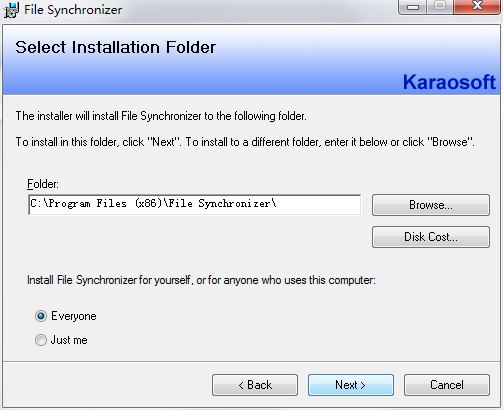
3、確認安裝信息,點擊next
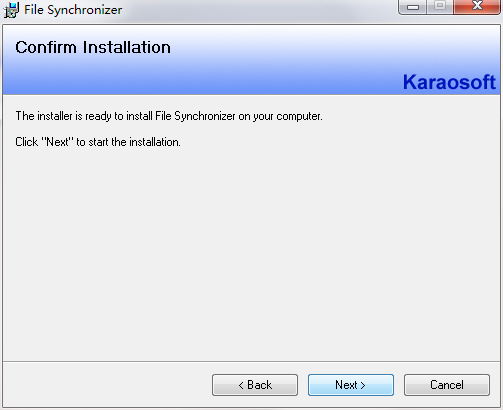
4、File Synchronizer最新版軟件正在安裝,我們耐心等待

5、軟件安裝成功
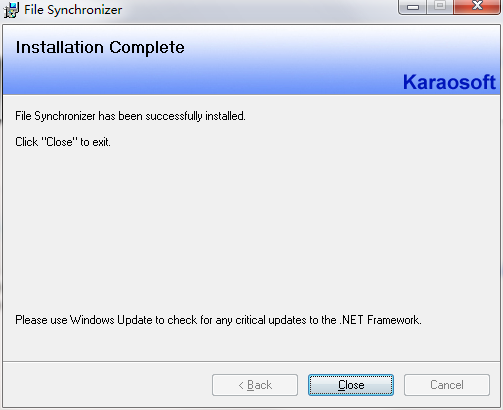
下載地址
- Pc版




















網友評論